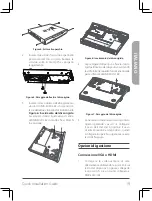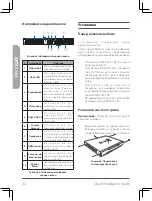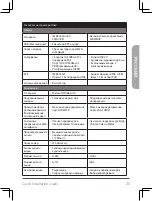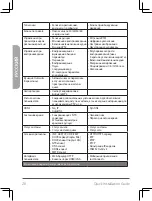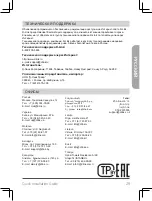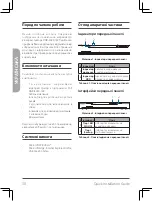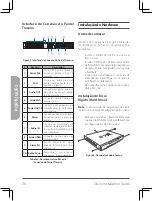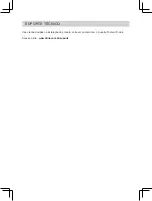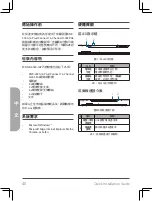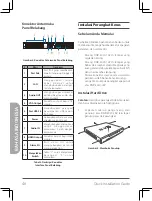Quick Installation Guide
33
УКР
АЇНСЬК
А
4.
У центрі екрану з'явиться вікно
Activation (Активація)
. Виберіть
потрібну мову і пароль, який буде
використовуватися для доступу до
інтерфейсу керування. Підтвердіть
пароль, ввівши його повторно.
5.
В в е д і т ь п а р о л ь , к о т р и й б у д е
використовуватися для перегляду та
налаштування каналів пристрою, в поле
Default channel password (Пароль
каналів за замовчуванням)
. Натисніть
OK для продовження.
6.
В наступному вікні введіть ще раз
пароль адміністратора і натисніть
Login
(Увійти)
для отримання доступу до
інтерфейсу керування.
Мобільний інтерфейс
Після активації відеореєстратора DNR-4020-
16P керування ним можна здійснювати за
допомогою мобільного додатку Just.
1.
Скачайте додаток Just з App
Store або Google Play, просканувавши
наступний QR-код.
2.
Відкрийте додаток Just і
дотримуйтесь його вказівок, щоб знайти
і підключитися до відеореєстраторів в
тій же мережі, в якій знаходиться Ваш
мобільний пристрій. Як альтернативний
варіант, введіть доменне ім'я або IP-
адресу відеореєстратора DNR-4020-16P,
щоб підключитися до нього віддалено.
За замовчуванням DNR-4020-16P отримає
IP-адресу від DHCP-сервера. Якщо отримати
IP-адресу від DHCP-сервера не вдасться, то IP-
адресою за замовчуванням буде
192.168.0.20
Web-інтерфейс
Керування DNR-4020-16P також можна
здійснювати через Web-браузер.
1.
Відкрийте Web-браузер і введіть в
адресному рядку IP-адресу пристрою.
2.
У в і й д і т ь в W e b - і н т е р ф е й с ,
використовуючи ту ж інформацію, що
і для доступу до інтерфейсу керування.
Додаткова інформація
Якщо під час налаштування пристрою у Вас
виникли проблеми, зверніться до керівництва
користувача.
Додаткова допомога та інформація про
пристрій доступна на Web-сайті
http://www.dlink.ua.
Summary of Contents for JustConnect DNR-4020-16P
Page 75: ...Notes ...
Page 76: ...Notes 74 Quick Installation Guide ...
Page 77: ...Notes Quick Installation Guide 75 ...
Page 78: ...Notes ...
Page 79: ......
Page 80: ...Ver 1 00 WW _90x130 2020 09 28 101 010 0199 01 ...